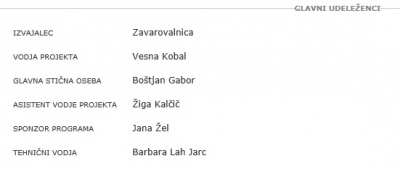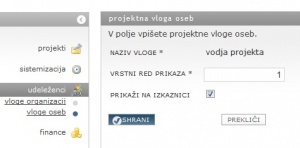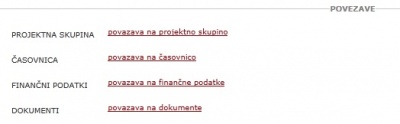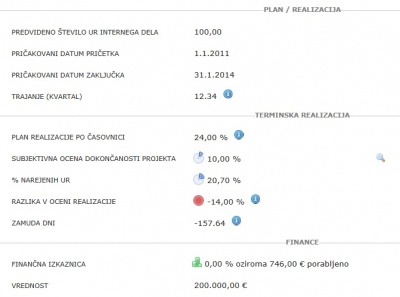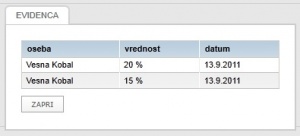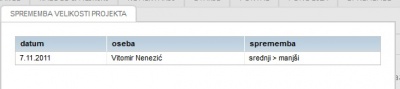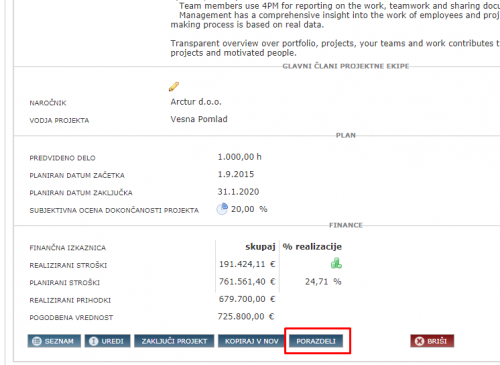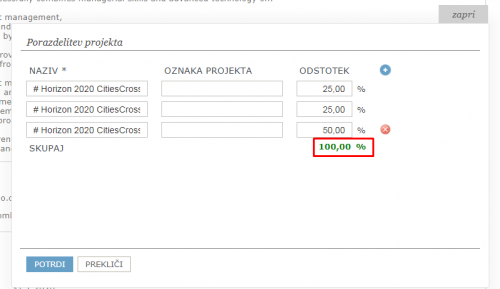Difference between revisions of "Project part/sl/"
| Line 110: | Line 110: | ||
[[Image:Porazdeli1.png|500px]] | [[Image:Porazdeli1.png|500px]] | ||
| − | S klikom na gumb '''PORAZDELI''' nas program vpraša na koliko deležev razdelimo projekt. Skupni delež mora biti 100%. | + | S klikom na gumb '''PORAZDELI''' nas program vpraša na koliko deležev razdelimo projekt. Skupni delež mora biti 100%. Stroški in prihodki se porazdelijo glede na delež. |
| + | Deležem lahko spremenimo nazive in jim dodamo oznake. | ||
[[Image:Porazdeli3.png|500px]] | [[Image:Porazdeli3.png|500px]] | ||
| − | Ko enkrat razdelimo projekt, se prvotni projekt zapre in ga najdemo v zavihku 'zaprti projekti'. | + | Ko enkrat razdelimo projekt, se prvotni projekt zapre in ga najdemo v zavihku 'zaprti projekti'. |
| + | |||
| + | |||
| + | |||
| + | [[Image:Porazdeli3.png|500px]] | ||
Revision as of 09:57, 29 October 2019
Izkaznica
Izkaznica projekta je namenjena osnovni identifikaciji posameznega projekta in uvrstitvi v organizacijsko strukturo.
- naziv projekta - opisno ime projekta
- skupina projekta - namenjeno združevanju projektov v širše skupine. Pogosto se ujemajo s stroškovnimi mesti (pomembno pri vzpostavitvi povezave, integracije z ERP sistemom). Združevanje v skupine pomeni tudi združevanje v programe projektov, oddelke...
- prioriteta - pomembnost projekta. Lestvica vsebuje 4 nivoje. Priporočamo določitev internih organizacijskih pravil
- velikost projekta - vnaprej določena lestvica s 4 izbirami. Priporočamo določitev internih organizacijskih pravil
- stanje projekta - seznam, ki pomaga označevati in združevati projekte skozi njihov življenjski cikel
- opis - prostor za kratek opis glavnih ciljev projekta.
Dodatna polja (prikaži podrobnosti):
- št. projekta - samodejna enolična številka projekta.
- oznaka projekta - interna oznaka projekta.
- vodilni projekt skupine - "nadrejen projekt", ki je namenjen vodenju stroškov in aktivnosti, ki so namenjene vodenju skupine projektov oz. programa.
- analitika - dodatna možnost za združevanje in označevanje projektov.
- številka pogodbe - interna številka
- projekt odprl - uporabnik, ki je vnesel projekt v 4PM.
- privzeti davek
- privzeta valuta
Glavni udeleženci
Prikaz glavnih udeležencev projektne ekipe v izkaznici.
Administrator določi, katere projektne vloge oseb oz. organizacij so prikazane v projektni izkaznici v SPLOŠNO / UDELEŽENCI / VLOGE OSEB (ORGANIZACIJ), kjer izbere možnost PRIKAŽI NA IZKAZNICI.
Dodane so povezave na projektno skupino, časovnico (gantogram), finančne podatke, dokumente:
Projektni plan in semaforji
Prikaz dodatnih polj v izkaznici mora upravljavec aplikacije vklopiti dodatna polja na izkaznici v splošnih nastavitvah aplikacije.
- Predvideno število ur: ročen vpis v izkaznico (ne upošteva števila dodeljenih ur pri posameznih nalogah).
- Pričakovani datum pričetka in zaključka: ročen vpis v izkaznico.
- Trajanje: samodejni izračun števila kvartalov v projektu: (datum začetka-datum zaključka)/91,25.
- Plan realizacije: trenutni datum-začetni datum/trajanje projekta – samodejni izračun.
Zaključeni projekti imajo plan realizacije 100 %.
- Subjektivna ocena projektnega vodja: ročen vpis (projektnega vodje) in evidenca sprememb pri ikoni lupe.
- % narejenih ur: opravljene ure / dodeljene ure na nalogah.
- Razlika: terminski plan realizacije – subjektivna ocena projektnega vodje
- Zamuda: terminski plan realizacije - subjektivna ocena projektnega vodje v dneh (negativna številka pomeni zamudo glede na plan)
- Finančna izkaznica: planirani stroški – realizirani stroški
- Vrednost projekta
Prikaz podrobnosti projekta
Izpiše podrobnosti projekta, ki jih ne potrebujemo pogosto: številko projekta, analitiko, ikone za pregled zgodovine sprememb na izkaznici projekta…
Sledenje spremembam izkaznice
4PM samodejno sledi spremembam na naslednjih parametrih:
- Izkaznica projekta: vsa polja, ki jih lahko urejamo.
Vpogled v podrobnosti spremembe je pri ikoni ure ![]() , ki odpre tabelo s podrobnim pogledom spremembe: datum spremembe, oseba, ki je spremenila polje, ter opis spremembe – predhodno stanje in novo stanje.
, ki odpre tabelo s podrobnim pogledom spremembe: datum spremembe, oseba, ki je spremenila polje, ter opis spremembe – predhodno stanje in novo stanje.
- Udeleženci projekta: sledi vsem spremembam v projektni ekipi: dodajanje novih oseb, organizacij, spremembe projektnih vlog.
- Finančni plan: sledi spremembam skupne vrednosti planiranih stroškov.
Kopiranje projektov
Pri kopiranju projektov izberemo, katere podatke želimo kopirati:
- splošne podatke (zavihek splošno),
- udeležence, ki sodelujejo na projektu,
- naloge in mejnike (kopirajo se datumi),
- zadolžitve (kopirajo se datumi, planirane ure, zadolženi),
- plan stroškov,
- strukturo portala (kopirajo se sekcije na portalu, brez dodanih dokumentov).
Ko zaključimo s kopiranjem moramo popraviti datume zadolžitev, razporediti naloge, število ur.
Dobro je vedeti V 4PM lahko pripravite tipične projektne predloge, ki jih uporabite za hiter vnos projektov. Ob kopiranju določimo datum začetka projekta. Aplikacija vse projektne aktivnosti sorazmerno premakne glede na nov datum začetka. Ko je kopiranje končano, uporabniki dobijo v 4PM nove naloge, mejnike. Aplikacija ne pošlje obvestil o novih nalogah, mejnikih na kopiji projekta.
Zaključevanje projektov
Ko je projekt končan, ga moramo zaključiti tudi v 4PM in ga shranimo v arhiv (Zaprti projekti).
- zaključite vse projektne akitvnosti: naloge, sestanke in mejnike''
- vpišite prilive na prihodke.
V IZKAZNICI projekta kliknite na ZAKLJUČI PROJEKT, da odprete obrazec:
- status zaprtega projekta
- vpišite dejanski datum konca projekta
- razloge zaključevanja (določimo v Splošno/projekti/razlogi za zaključevanje).
Ko je projekt zaključen ga ne moremo več urejati, lahko še ocenimo projekt in ekipo na projektu.
Porazdelitev projektov
POMEMBNO!!! - porazdelitev projekta je enkratno dejanje, ki ne more biti razveljavljeno. Ko enkrat razdelimo projekt, projekta ni mogoče ponovno združiti.
Funkcija PORAZDELI nam razdeli projekt na dva poljubna dela.
S klikom na gumb PORAZDELI nas program vpraša na koliko deležev razdelimo projekt. Skupni delež mora biti 100%. Stroški in prihodki se porazdelijo glede na delež. Deležem lahko spremenimo nazive in jim dodamo oznake.
Ko enkrat razdelimo projekt, se prvotni projekt zapre in ga najdemo v zavihku 'zaprti projekti'.